简单几步把彩色照片制作成黑白色调效果 PS照片后期教程
彩色照片变黑白 人气:0
PS照片后期教程:简单几步把彩色照片制作成黑白色调效果


方法一:在模式菜单中改变图像模式
1、在需要编辑的图片上击右键,选择使用PS打开文件。
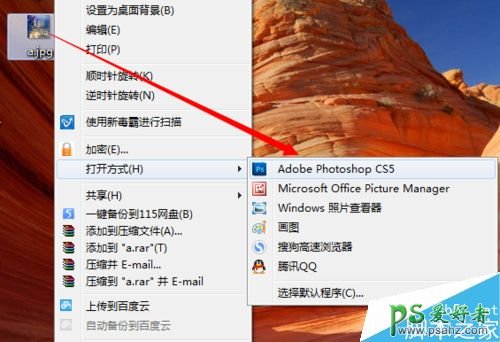
2、执行“图像——模式——灰度”命令,如果出现色彩提示对话框,直接选择“扔掉”即可。
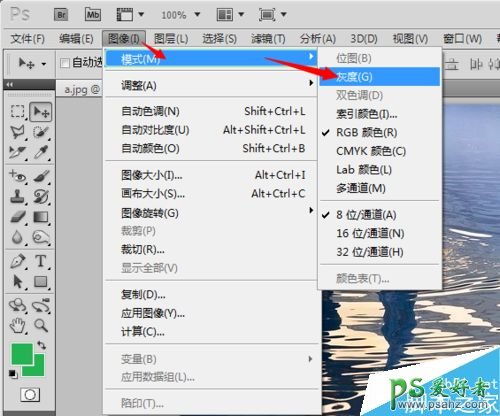
方法二:使用调整-去色命令
使用PS打开需要编辑的文件。
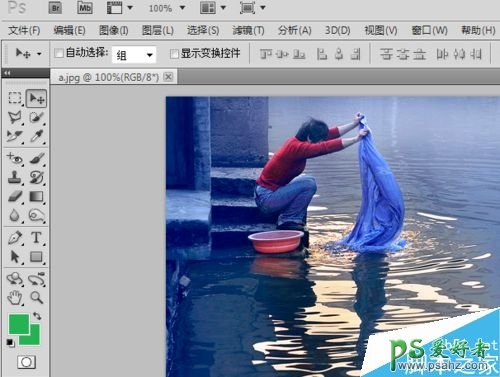
执行“图像——调整——去色”命令,即可得到黑白图像。或者按下CTRL+SHIFT+U快捷键。
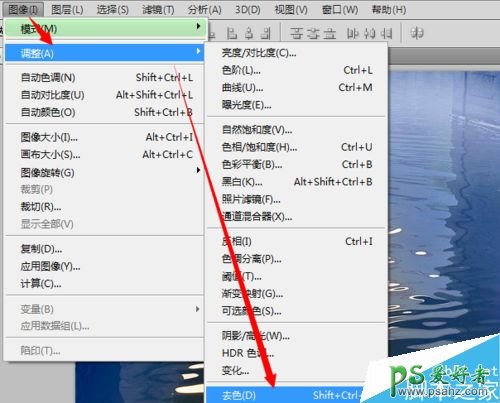
方法三:使用调整—黑白命令
打开文件后执行“图像——调整——黑白”命令。
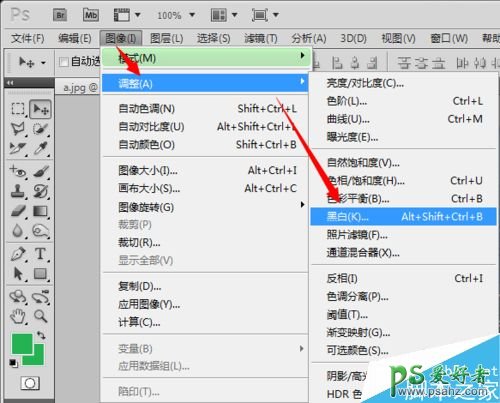
在弹出的对话框可以设定相应的色彩值,无特别要求可保持默认。点“确定”即可。
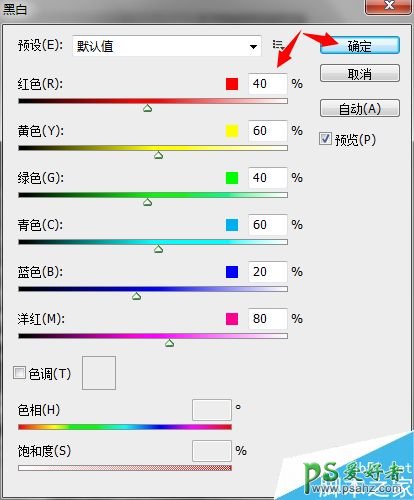
注意事项
PS照片变黑白的方法不只这几种方法,但几种更为直观易用。笔者使用PhotoShop CS5扩展版,可能不同版本会略有差异。
加载全部内容